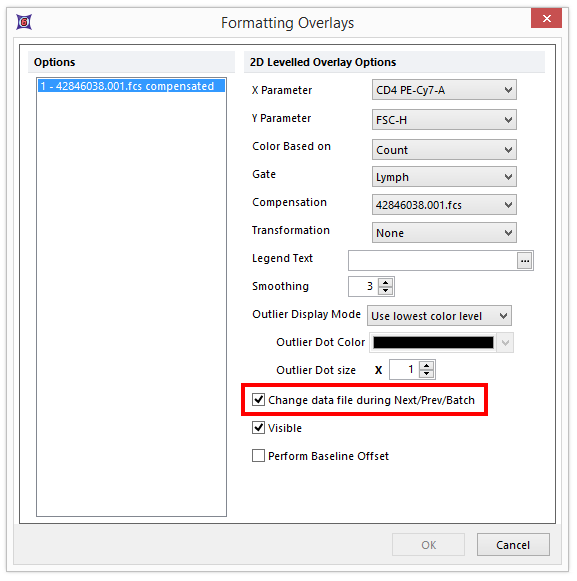Next(下一项)和 Previous(前一项)函数会修改在以下对象上的数据组:
要使用Next/Previous(下一项/前一项)函数来修改数据组,必须满足以下所有条件:
| • | 如果数据组只能在某一特定的对象上做更改,要更改的对象(例如,一个绘图)必须处于选中模式或者编辑模式; |
| • | 最终,选中的对象显示列表中的数据组或者与列表中的一个数据组相链接; |
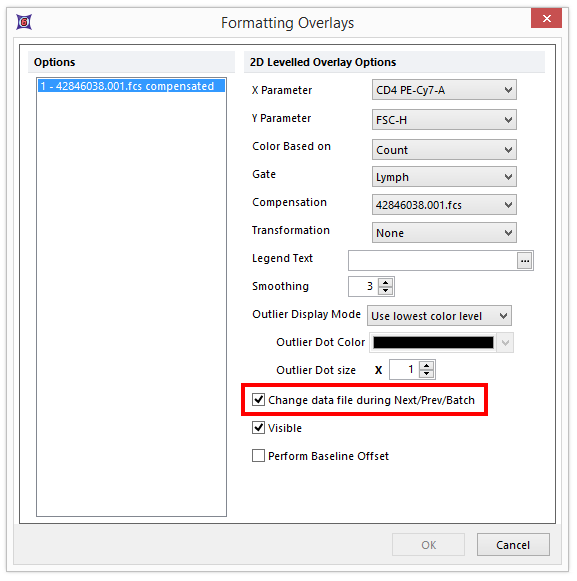
Figure 20.8 - Example of Formatting dialog for 2D plots in which the Change data file during Next/Prev/Batch option is selected. The same option is available for histograms and Tokens.
要修改一个或多个所选对象上的数据组到前一项或后一项数据组:
| 1. | 选中您想要更改的绘图。如果您想要更改所有绘图,你不需要选中它们,且和你当前选中哪个绘图不相关。 |
| • | 使用Data(数据)→Change Data on Selection/Change Data on All Objects(更改选中对象上的数据/更改所有对象上的数据)→Next(下一步)(或预先的) 命令。 |
| • | 使用键盘快捷键Alt+右键头来执行“下一项”操作,或Alt+左箭头来执行“前一项”操作。 |
| • | 右击所选物件,从弹出菜单选择Next(下一步)或Prev(前一项)从快捷菜单。 |
| • | 在数据列表中,单击要更改的文件并选择合适的选项数据列表操作窗口。 |
| • | 使用Data(数据)→Change Data on Selection/Change Data on All Objects(更改选中对象上的数据/更改所有对象上的数据)→选择。这一命令将打开Select a Data File(选择一个数据文件)窗口,它允许用户从数据列表中或者其他位置,来选择另一个数据文件。 |
| 3. | 请注意,当更改选中对象上的数据时,新的快照功能是不会记录的,前面的循环快照也将被丢弃。 |
| 4. | 用户还可以通过选择一个迭代数来改变所有对象中的数据循环中下拉菜单 |